
【Amazon】「あとで買う」はどう使う?確認方法や注意点も解説
Contents[OPEN]
- 1【Amazon】「あとで買う」とはどんな機能?
- 2【Amazon】カートに追加中の商品には3つの選択肢がある
- 3【Amazon】商品を「あとで買う」に入れる方法
- 4【Amazon】「あとで買う」に入れた商品を確認する方法
- 4.1スマホアプリで確認する方法
- 4.2WEBで確認する方法
- 4.3検討し終わったら「削除」or「カートに戻す」を選択しよう
- 4.4「ほしい物リスト」をメモがわりに利用しても◎
- 4.5「ほしい物リスト」に追加する方法
- 5【Amazon】商品を「あとで買う」に入れる際の注意点
- 5.1在庫が確保されているわけではない
- 5.2100件以上入れておくと急に消える可能性も
- 5.3注文する際は価格の変動がないか確認しよう
- 5.4商品が消えている場合はAmazonにログインできていないかも
- 5.5売り切れになっても「あとで買う」には残ったまま
- 6「あとで買う」に入れてAmazonをもっと便利に
《手順②》「あとで買う」をタップ
カートを開くと、先ほど追加した商品情報の中に「あとで買う」ボタンが表示されているはずなので、タップしましょう。
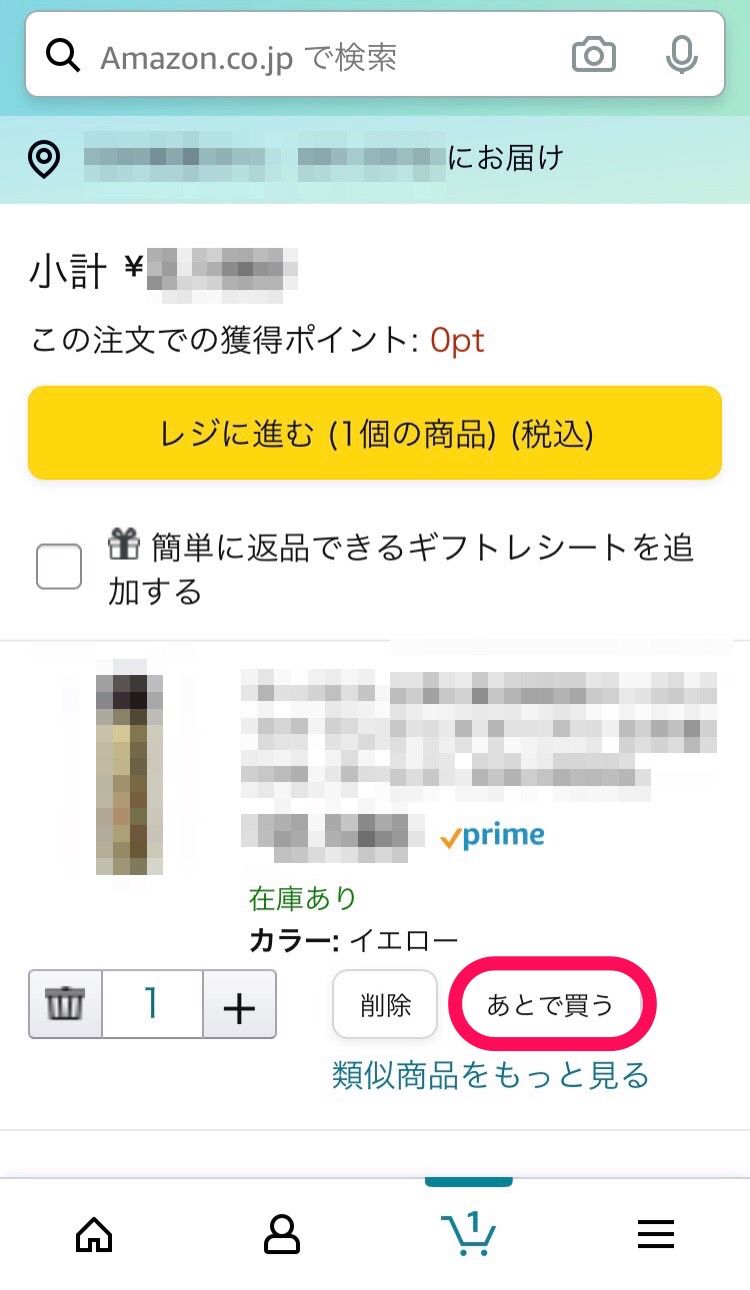
もしくは、商品を右から左にスライドしても「あとで買う」に追加することが可能です。
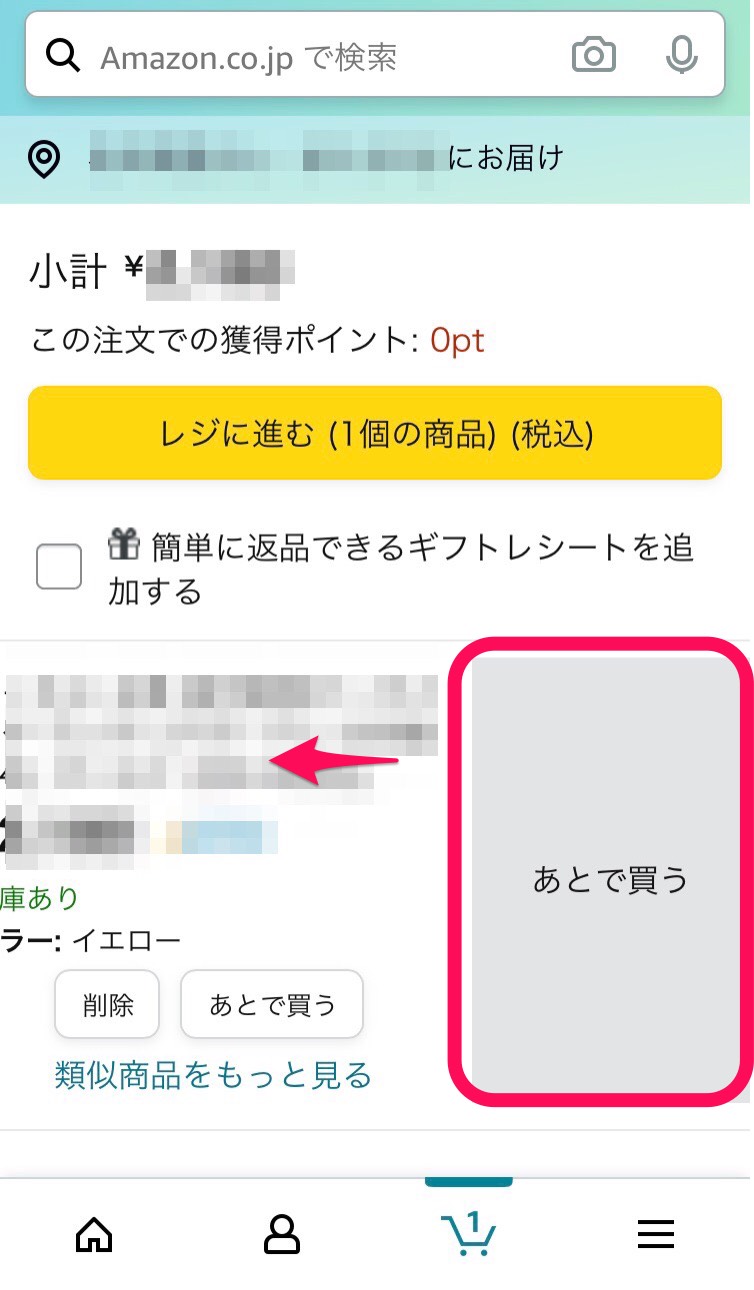
すると、画面上部には「お客様のショッピングカートに商品はありません。」と表示され、その下に「「あとで買う」に入っている商品(1点)」が出ます。
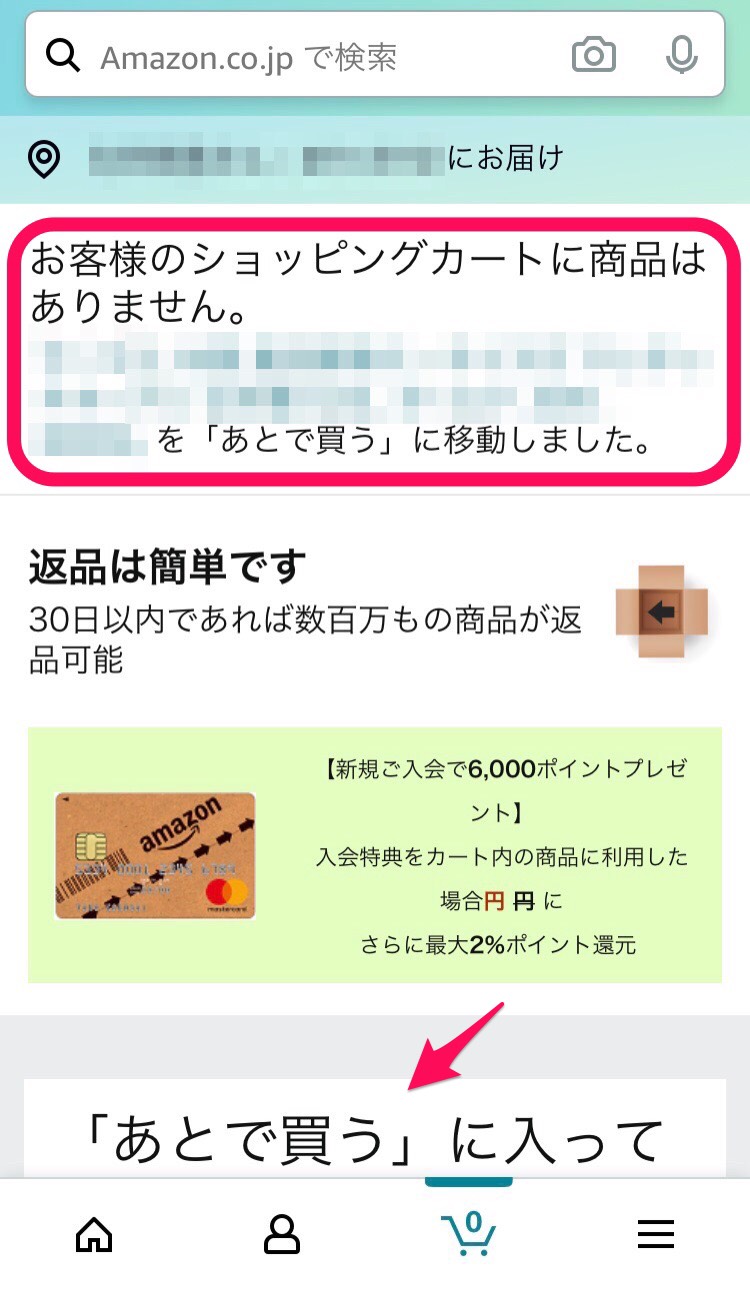
【Amazon】「あとで買う」に入れた商品を確認する方法
「あとで買う」へ入れる方法は確認することができましたか?
手順はとても簡単で、1度覚えたらすぐに活用できそうですよね。
では次に、「あとで買う」に入れた物を確認する操作のやり方をスマホアプリ・WEB版に分けて解説していきますね。
スマホアプリで確認する方法
スマホアプリで「あとで買う」に入れた物を見たい場合には、画面下にある「カートマーク」を開いてください。
すると、その中に「あとで買う」に入っている物が一覧で表示されるようになっています。
何点の商品が入っているのかも一緒に表示してくれるので、チェックしてみてくださいね。
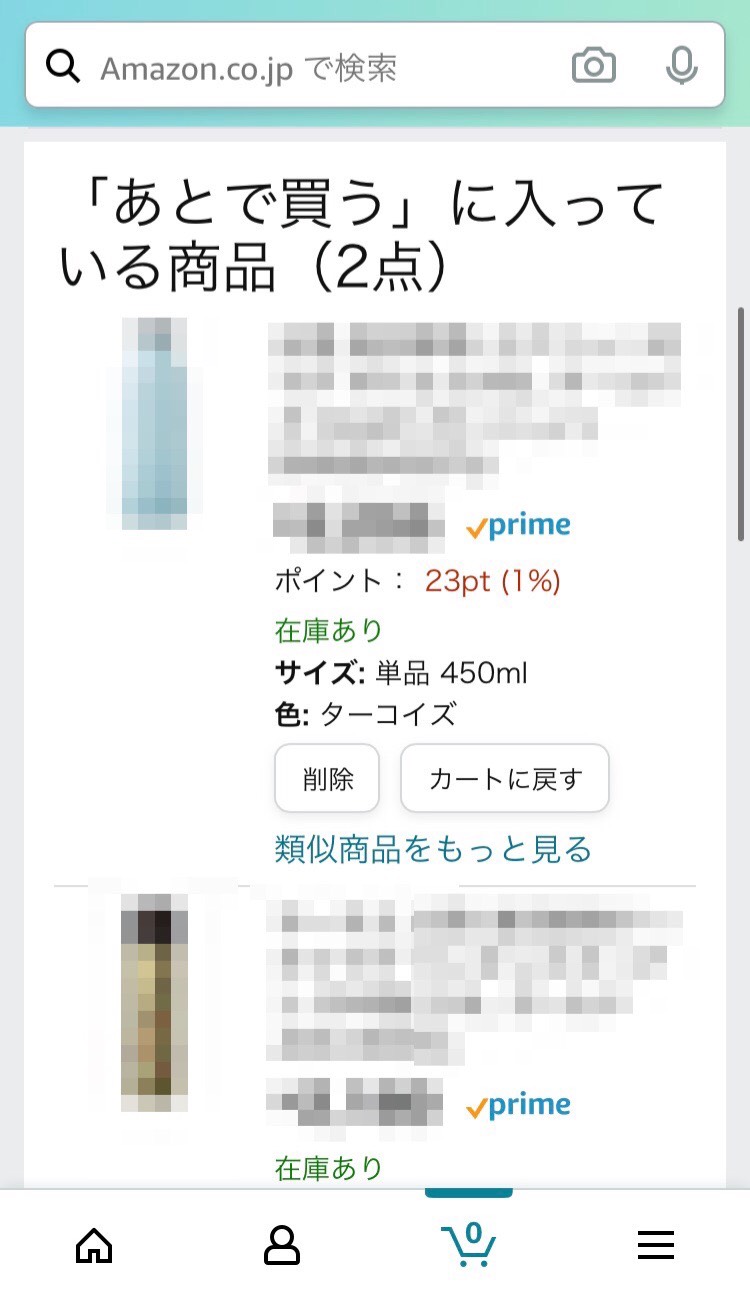
WEBで確認する方法
WEBで保存している物を見る場合も、スマホアプリで見る時とほとんど操作方法が同じで、WEBの場合は、画面右上にある「カートマーク」を押してください。
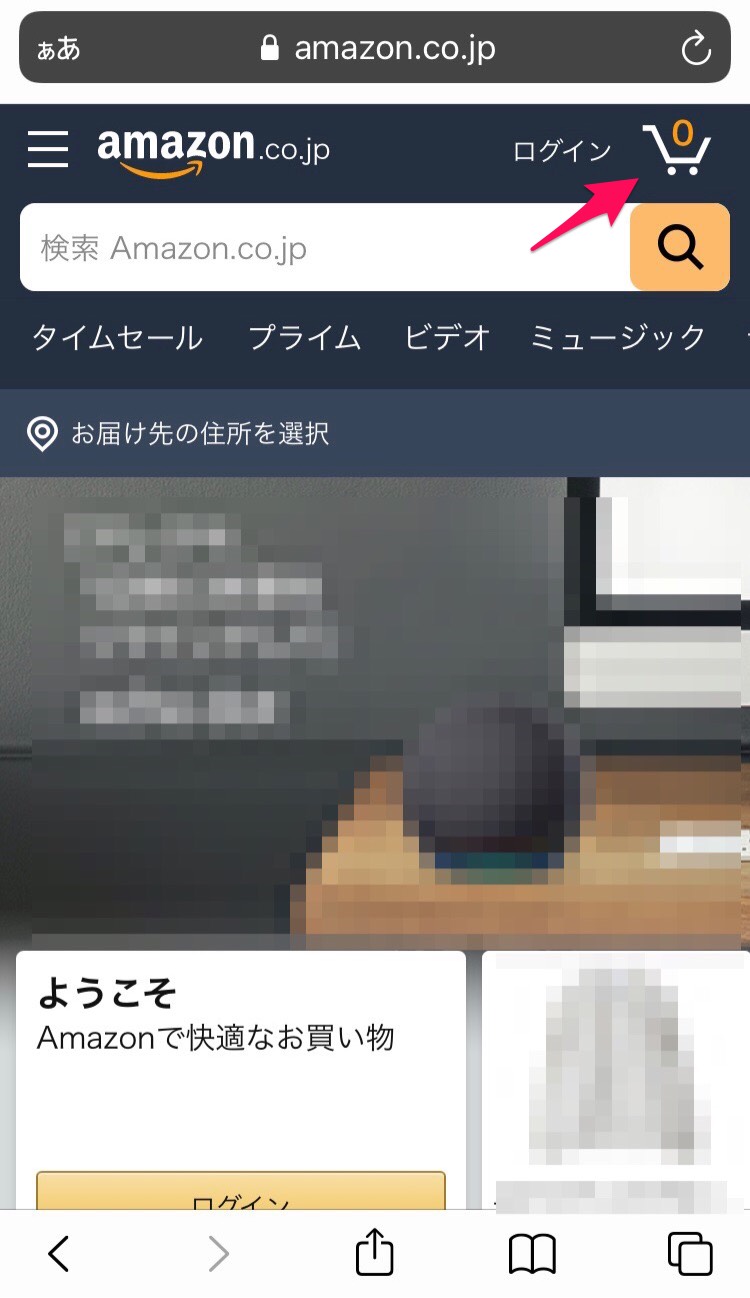
「お客様のAmazonカートに商品はありません。」もしくは「Amazonカートは空です」と表示されている下に、「あとで買う(「あとで買う」に入っている商品(1点))」が表示されるで、そこから「あとで買う」に入れた物を確認することができます。
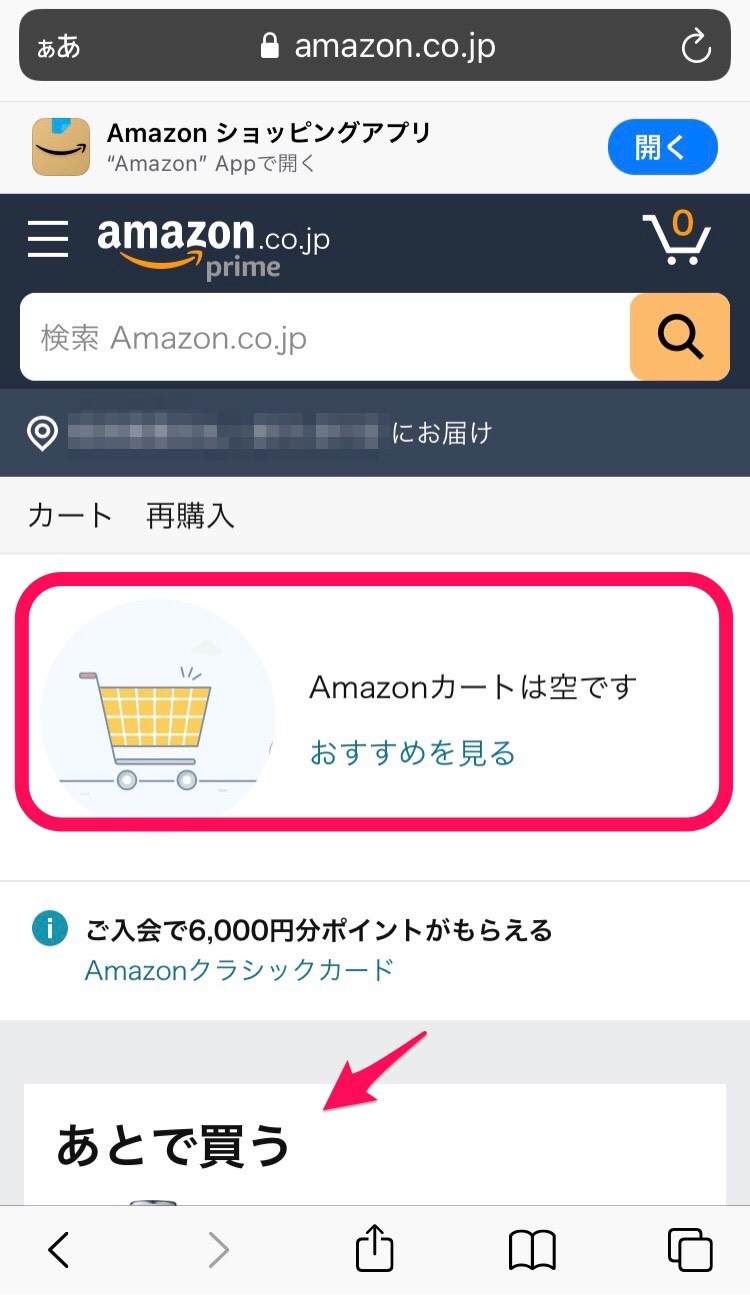
カートマークの位置が違うだけで、操作のやり方はスマホアプリとWEBどちらでも同じです。
検討し終わったら「削除」or「カートに戻す」を選択しよう
「あとで買う」に入れた商品は、「削除」もしくは「カートに戻す」操作をするまでそのまま残ります。
追加した商品をそのままにしておくと、どんどん数が増えてお目当の物を探すのに時間がかかってしまうので、不要なものは早めに整理しておくようにしましょう。
「あとで買う」を開くと、追加した物が一覧になっており、商品の名前や価格が表示されている下に「削除」「カートに戻す」ボタンがあるので、そのボタンを押せば商品を移動することができます。
「ほしい物リスト」をメモがわりに利用しても◎
「あとで買う」に入れておくことで、欲しい物の履歴を残し、後から注文するかどうか検討することができましたよね。
Amazonには他にも商品の履歴を残しておける「ほしい物リスト」という機能があることをご存知ですか?
この機能は欲しいものをリスト化し、メモとして残しておいたり、家族や友人とそのリストを共有したりできるだけでなく、リストに入っている物の価格が変動した際にお知らせしてくれる機能もついています。
そのため、セール前の商品などは「あとで買う」よりも「ほしい物リスト」に保存しておいた方が、セールを逃すことなく購入できるので良いでしょう。